Comment récupérer laccès au disque dur, corriger lerreur dimpossibilité douvrir le disque dur

Dans cet article, nous vous expliquerons comment récupérer l'accès à votre disque dur en cas de panne. Suivez-nous !
Nous aimons conserver les icônes de raccourci de diverses applications que nous utilisons fréquemment sur l'écran d'accueil lui-même. Cela facilite le déverrouillage de votre appareil, puis appuyez sur l'icône de l'application. Il n'est pas nécessaire d'ouvrir le tiroir d'applications, de faire défiler plusieurs applications, puis d'atterrir enfin sur l'application requise. Android vous permet de personnaliser votre écran d'accueil et d'ajouter et de supprimer toutes les icônes d'application que vous souhaitez. Cela le rend très pratique pour mener à bien nos activités quotidiennes sans perdre trop de temps à chercher une application.
Cependant, nous supprimons parfois accidentellement ces icônes d'application de l'écran d'accueil, ou l'application est désactivée, provoquant la disparition de son icône. Heureusement, les icônes de l'écran d'accueil ne sont que des raccourcis et vous pouvez facilement les récupérer. Dans cet article, nous discuterons de divers scénarios pouvant entraîner la disparition des icônes d'applications et comment les récupérer.

Contenu
Restaurer les icônes d'applications supprimées à partir de l'écran d'accueil Android
Comme mentionné précédemment, les icônes sur l'écran d'accueil ne sont que des raccourcis vers l'application principale. Même si vous supprimez accidentellement une icône, vous pouvez la récupérer rapidement. Il y a plusieurs façons de le faire. Dans cette section, nous allons discuter de toutes ces méthodes.
Désormais, sur certains appareils Android, il n'y a pas de concept d'écran d'accueil et de tiroir d'application séparés. Toutes les applications sont présentes sur l'écran d'accueil lui-même. Dans ce cas, le processus de restauration des icônes supprimées est un peu différent. Nous en discuterons plus tard dans l'article.
Méthode 1 : créer un nouveau raccourci à partir du tiroir d'applications
Le moyen le plus simple de restaurer une icône d'application supprimée sur un téléphone Android consiste à ouvrir le tiroir d'applications, à localiser l'application et à créer un nouveau raccourci. Comme mentionné précédemment, l'application d'origine n'a pas été supprimée et se trouve dans le tiroir d'applications. Vous devez créer un nouveau raccourci et l'ajouter à l'écran d'accueil. Suivez les étapes ci-dessous pour voir comment.
1. La première chose que vous devez faire est d'ouvrir le tiroir de votre application . Il est situé au milieu de votre dock inférieur et ouvre la liste de toutes les applications installées sur votre appareil.

2. Recherchez maintenant l'application dont l'icône a été supprimée. Les applications sont généralement triées par ordre alphabétique .
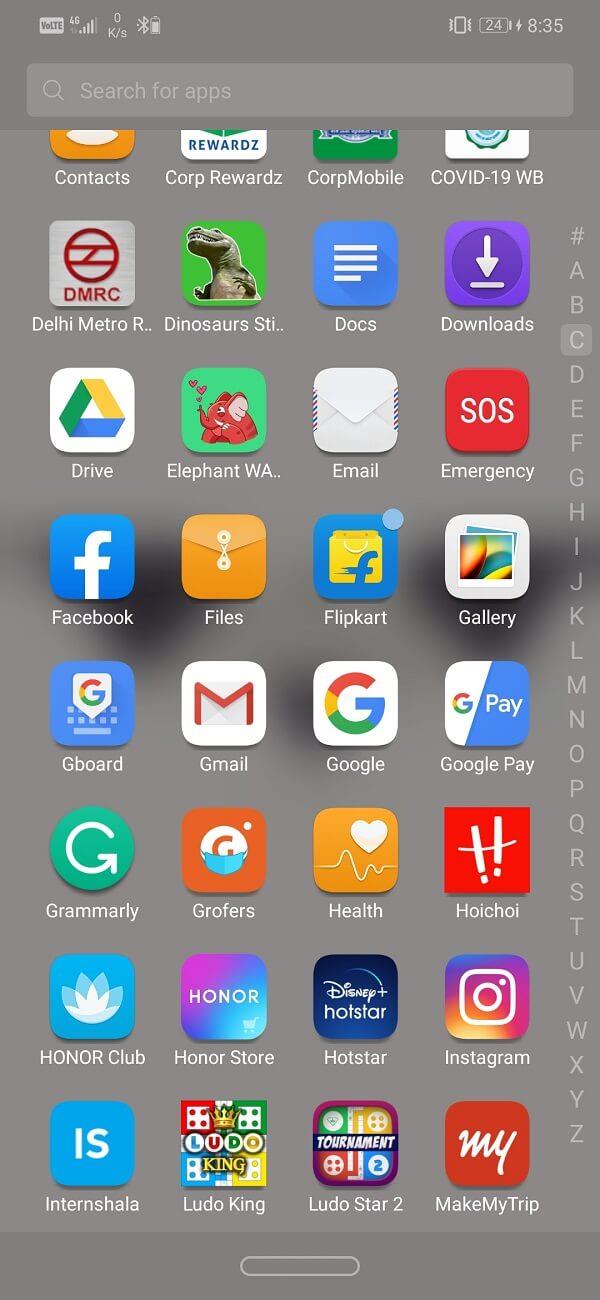
3. Certains OEM Android et lanceurs personnalisés vous permettent même de saisir le nom de l'application dans la barre de recherche et de la rechercher. Faites-le si cette option est disponible.
4. Une fois que vous avez trouvé l'application, appuyez et maintenez son icône pendant un certain temps, et elle ouvrira l'écran d'accueil.
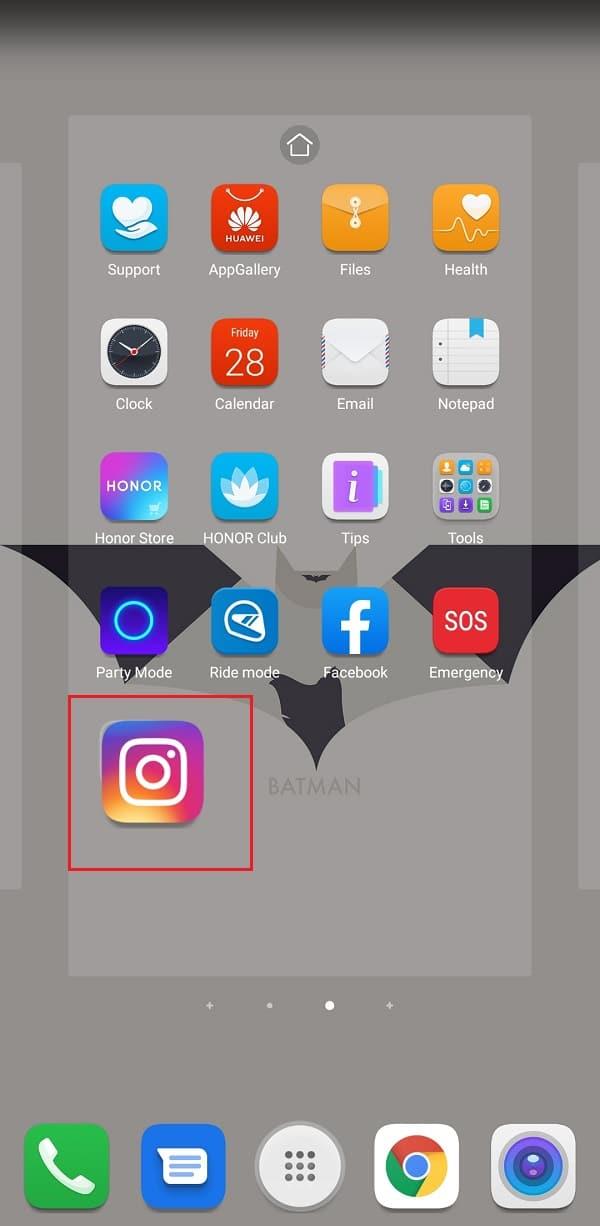
5. Maintenant, vous pouvez faire glisser et déposer l'icône n'importe où sur l'écran d'accueil et un nouveau raccourci sera créé.
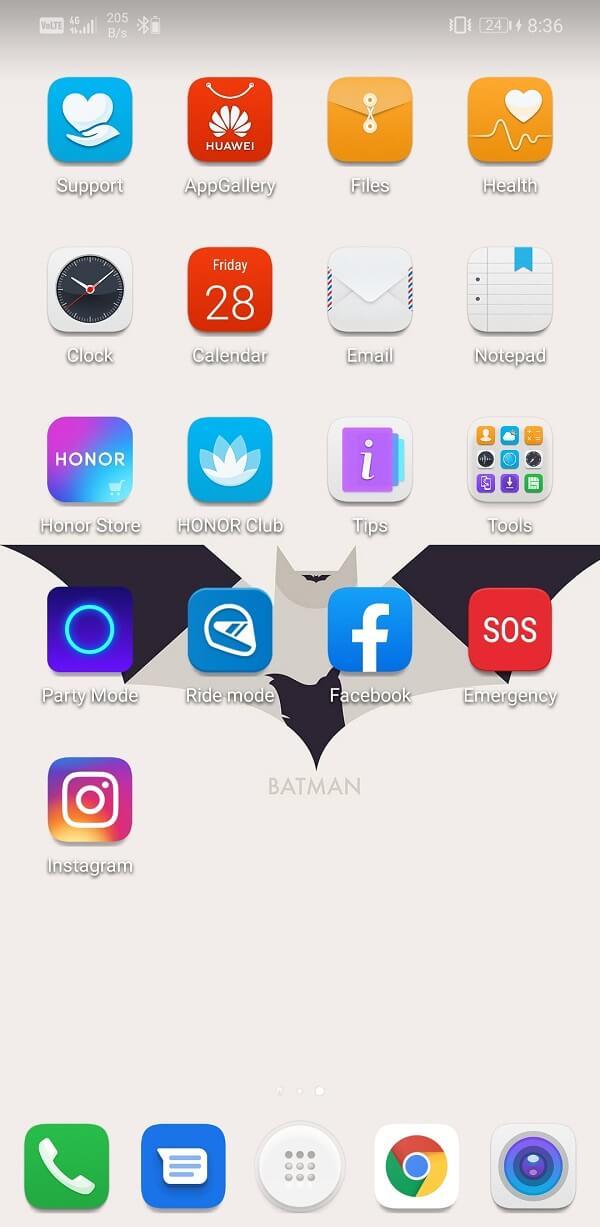
6. C'est tout ; Vous êtes prêt. Vous avez réussi à restaurer une icône supprimée sur votre écran d'accueil.
Pour certains appareils Android, il n'est pas nécessaire d'ouvrir le tiroir d'applications même pour ajouter un nouveau raccourci. Vous pouvez utiliser le menu contextuel sur l'écran d'accueil pour ajouter un nouveau raccourci ou en restaurer un qui a été accidentellement supprimé. Suivez les étapes ci-dessous pour voir comment.
Méthode 3: Basculer vers un autre lanceur
La raison derrière certaines icônes disparaissait ou ne montrait peut-être pas le lanceur actuel. Parfois, le lanceur que vous utilisez ne prend pas en charge les icônes de raccourci pour les applications individuelles. En cas de conflit, le lanceur supprimera ou supprimera automatiquement l'icône. La solution la plus simple à ce problème consiste à installer un nouveau lanceur. Suivez les étapes ci-dessous pour voir comment.
1. Ouvrez Google Play Store sur votre appareil.
2. Ici, recherchez les applications de lancement .
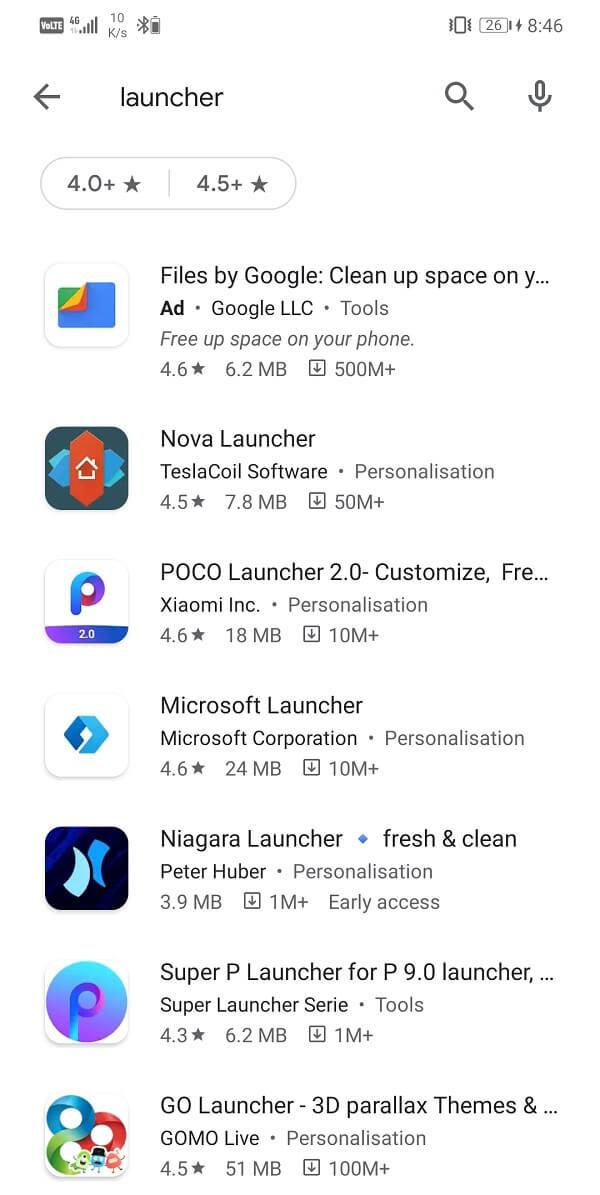
3. Parcourez la liste des différentes options d' application de lancement que vous trouverez sur le Play Store et sélectionnez celle que vous aimez.
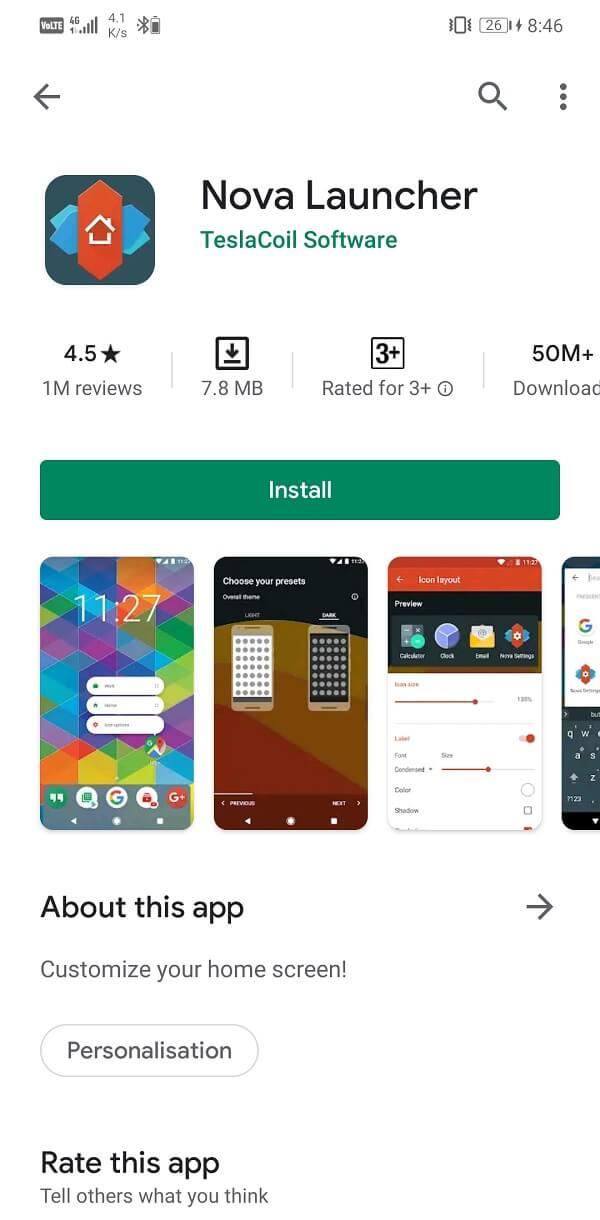
4. Installez l'application sur votre appareil et définissez-la comme lanceur par défaut .

5. Vous pouvez ensuite personnaliser votre écran d'accueil à votre guise et ajouter des raccourcis sur l'écran d'accueil.
6. La meilleure chose est que vous avez toujours la possibilité de passer à un autre navigateur si celui-ci ne vous plaît pas. De plus, il existe toujours la possibilité de revenir au lanceur de votre OEM d'origine si les choses ne fonctionnent pas.
Lisez aussi : Comment réparer la rotation automatique qui ne fonctionne pas sur Android
Méthode 4 : réinstaller le pack d'icônes personnalisées
De nombreux utilisateurs d'Android aiment remplacer les icônes par défaut par des icônes sympas et géniales. Pour ce faire, il faut utiliser un pack d'icônes qui contient des icônes super cool avec un thème spécifique. Cela rend votre interface esthétique et belle. Cependant, une mise à jour Android peut parfois entraîner la suppression ou la désactivation de ces packs d'icônes. En conséquence, les icônes personnalisées ajoutées à l'écran d'accueil ont été supprimées. Vous devez réinstaller le pack d'icônes personnalisées, et cela restaurera les icônes. Suivez les étapes ci-dessous pour voir comment.
Comment restaurer les icônes pour les applications supprimées ou désactivées
Les méthodes mentionnées ci-dessus ne sont efficaces que lorsque l'application principale n'a pas été altérée. Ces méthodes vous permettent de récupérer l'icône de raccourci sur votre écran d'accueil. Cependant, il ne pourra pas restaurer les icônes si l'application principale a été désactivée ou désinstallée. Si vous ne trouvez pas l'application dans le tiroir d'applications, il est probable que l'application ait été définitivement supprimée de votre appareil. Cependant, il existe encore plusieurs façons de récupérer les icônes supprimées. Nous allons détailler ces méthodes dans cette section.
Notez que ces méthodes seront également pertinentes pour les appareils qui n'ont pas de tiroir d'applications séparé et que toutes les applications sont directement placées sur l'écran d'accueil. Si une icône est supprimée, cela signifie que l'application elle-même a été désinstallée ou désactivée.
1. Réactivez les applications désactivées
La première raison possible de ne pas trouver d'icône d'application est que l'application a été désactivée. Vous devez les activer, et cela restaurera leurs icônes. Suivez les étapes ci-dessous pour voir comment.
1. Tout d'abord, ouvrez les paramètres sur votre appareil.
2. Allez maintenant dans l' option Applications .

3. Ici, recherchez l' application dont l'icône a été supprimée .
4. Si vous ne trouvez pas l'application, cela peut être dû au fait que les applications désactivées ne s'affichent pas. Appuyez sur le menu déroulant en haut à gauche de l'écran et sélectionnez Désactivé .
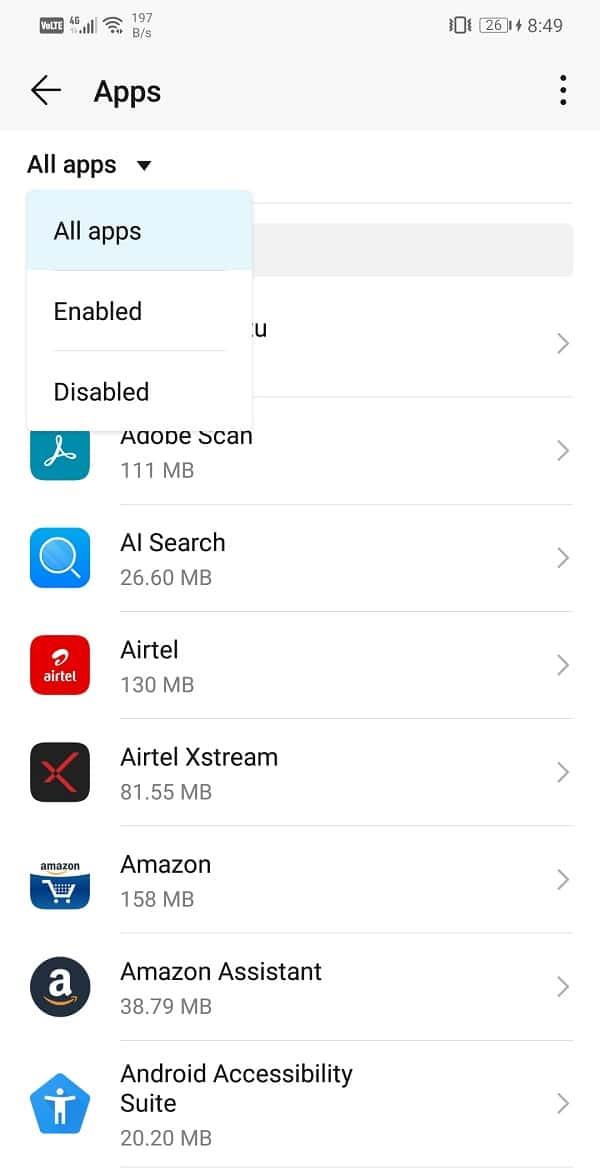
5. Appuyez maintenant sur l' application pour ouvrir ses paramètres .
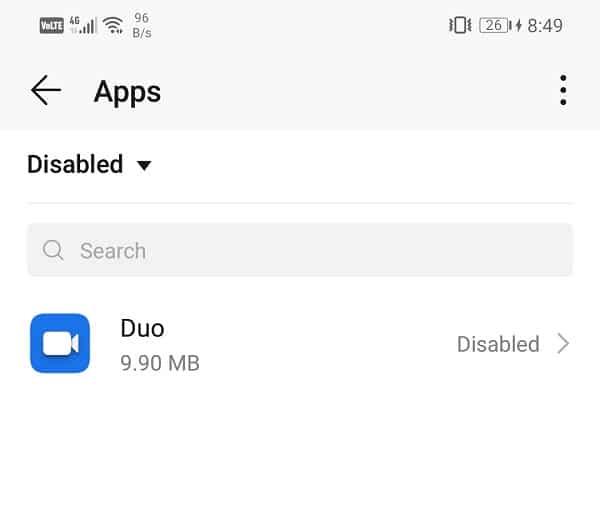
6. Après cela, appuyez sur le bouton Activer et l'icône de l'application sera restaurée.
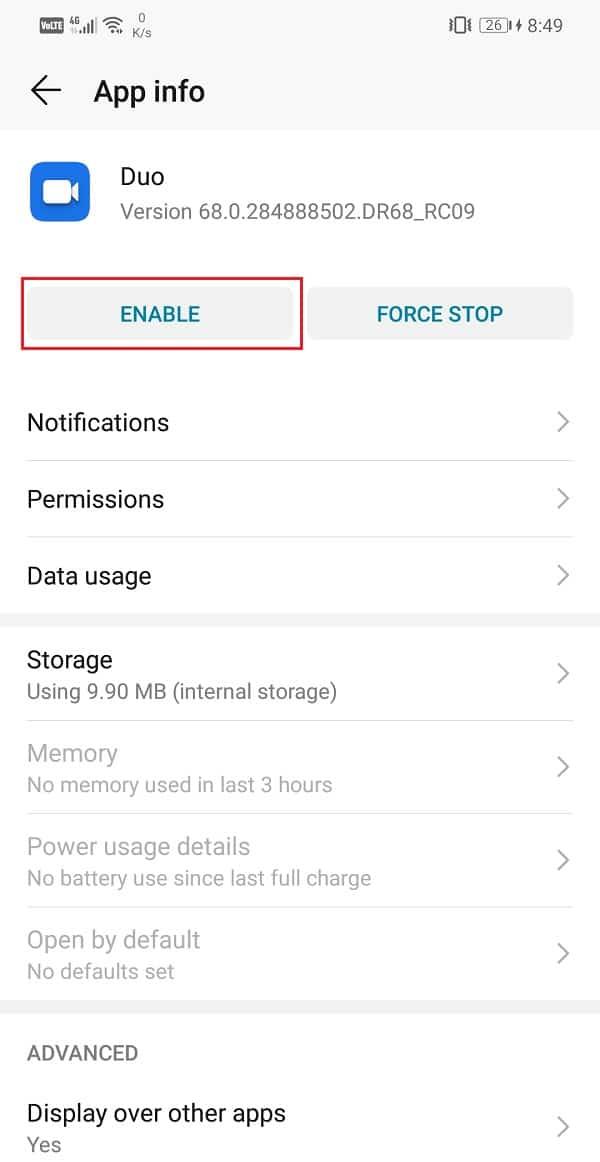
2. Réinstallez les applications supprimées
Si vous n'avez pas trouvé l'application dans les sections des applications désactivées, il est possible que vous ayez accidentellement désinstallé l'application. Une mise à jour du système Android peut également entraîner la suppression automatique de certaines applications. Cependant, il n'y a pas lieu de s'inquiéter car vous pouvez rapidement récupérer toute application supprimée. Les applications laissent également derrière elles leurs fichiers de cache, et donc ce ne sera pas un problème pour récupérer vos données. Tout ce que vous avez à faire est de réinstaller l'application depuis le Play Store. Suivez les étapes ci-dessous pour voir comment restaurer les icônes d'application supprimées sur votre téléphone Android :
1. Ouvrez Google Play Store sur votre appareil.
2. Maintenant, appuyez sur l' icône Hamburger (trois lignes horizontales) en haut à gauche de l'écran.

3. Après cela, sélectionnez l' option Mes applications et jeux .

4. Accédez à l' onglet Bibliothèque . Il contient un enregistrement de toutes les applications qui ont été récemment supprimées de votre appareil.
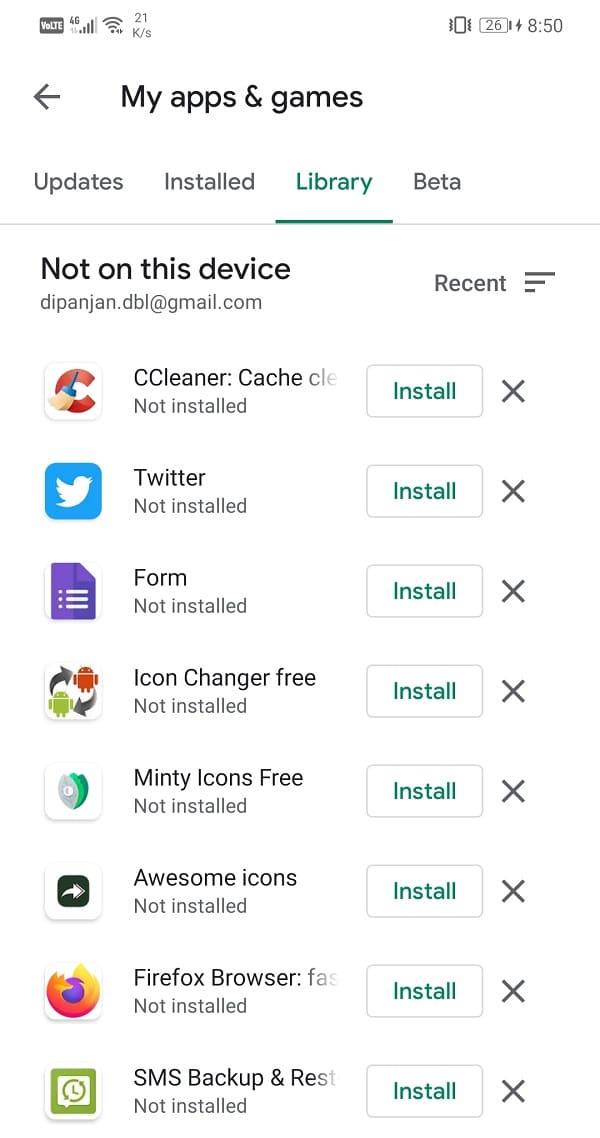
5. Recherchez l'application que vous souhaitez réinstaller et appuyez sur le bouton d'installation à côté.
6. C'est tout. Vous êtes en mesure de restaurer avec succès les icônes d'applications supprimées sur votre téléphone Android.
L'application et son icône vont maintenant être restaurées. La meilleure partie est que vous pouvez reprendre exactement là où vous vous êtes arrêté car vos données sont en sécurité sous la forme de fichiers de cache et de données.
3. Vérifiez si l'icône du tiroir d'applications a été supprimée ou non
L'icône du tiroir d'applications est le seul moyen d'accéder à toutes les autres applications sur notre appareil. Par conséquent, il est tout à fait normal de paniquer si l'icône du tiroir de l'application est supprimée. Cependant, heureusement, il est assez facile de récupérer ou de restaurer le tiroir d'applications même si vous le supprimez accidentellement. Selon l'OEM, les étapes exactes pour le faire peuvent être légèrement différentes, mais les étapes ci-dessous peuvent être utilisées comme guide général.
Conseillé:
Nous espérons que vous trouverez ces informations utiles et que vous avez pu restaurer les icônes d'applications supprimées sur votre téléphone Android . Les gens s'habituent à voir une icône particulière au même endroit, surtout si l'application est fréquemment utilisée. Par conséquent, la première réaction lorsqu'ils ne voient pas l'application est celle de la panique.
Cependant, heureusement, il est relativement facile de restaurer une application ou une icône. Il existe plusieurs façons de le faire, et quelle que soit la cause de la disparition de l'icône, vous pouvez toujours la récupérer. Même si l'application a été désinstallée ou supprimée de l'appareil, ses fichiers de cache continuent d'exister sur votre appareil et, par conséquent, il n'y a aucune chance de perdre vos données. Dans la plupart des cas, les données de l'application sont synchronisées avec votre compte Google. Ainsi, chaque fois que vous réinstallez une application, les anciennes données sont synchronisées et rétablies.
Dans cet article, nous vous expliquerons comment récupérer l'accès à votre disque dur en cas de panne. Suivez-nous !
À première vue, les AirPods ressemblent à n'importe quel autre écouteur sans fil. Mais tout a changé avec la découverte de quelques fonctionnalités peu connues.
Apple a présenté iOS 26 – une mise à jour majeure avec un tout nouveau design en verre dépoli, des expériences plus intelligentes et des améliorations des applications familières.
Craving for snacks but afraid of gaining weight? Dont worry, lets explore together many types of weight loss snacks that are high in fiber, low in calories without making you try to starve yourself.
Rest and recovery are not the same thing. Do you really need rest days when you schedule a workout? Lets find out!
Les étudiants ont besoin d'un ordinateur portable spécifique pour leurs études. Il doit être non seulement suffisamment puissant pour être performant dans la filière choisie, mais aussi suffisamment compact et léger pour être transporté toute la journée.
L'ajout d'une imprimante à Windows 10 est simple, bien que le processus pour les appareils filaires soit différent de celui pour les appareils sans fil.
Comme vous le savez, la RAM est un composant matériel essentiel d'un ordinateur. Elle sert de mémoire pour le traitement des données et détermine la vitesse d'un ordinateur portable ou de bureau. Dans l'article ci-dessous, WebTech360 vous présente quelques méthodes pour détecter les erreurs de RAM à l'aide d'un logiciel sous Windows.
Refrigerators are familiar appliances in families. Refrigerators usually have 2 compartments, the cool compartment is spacious and has a light that automatically turns on every time the user opens it, while the freezer compartment is narrow and has no light.
Wi-Fi networks are affected by many factors beyond routers, bandwidth, and interference, but there are some smart ways to boost your network.
Si vous souhaitez revenir à la version stable d'iOS 16 sur votre téléphone, voici le guide de base pour désinstaller iOS 17 et rétrograder d'iOS 17 à 16.
Le yaourt est un aliment merveilleux. Est-il bon de manger du yaourt tous les jours ? Si vous mangez du yaourt tous les jours, comment votre corps va-t-il changer ? Découvrons-le ensemble !
Cet article présente les types de riz les plus nutritifs et comment maximiser les bienfaits pour la santé du riz que vous choisissez.
Établir un horaire de sommeil et une routine de coucher, changer votre réveil et ajuster votre alimentation sont quelques-unes des mesures qui peuvent vous aider à mieux dormir et à vous réveiller à l’heure le matin.
Get Bathroom Tower Defense Roblox game codes and redeem them for exciting rewards. They will help you upgrade or unlock towers with higher damage.













